权限,简而言之,就是有一定的权力限制。比如,我们在操作某一事项的时候通常会因为权限而无法进行不在自己职责范围之内的事情。对于电脑系统也一样,它也有权限,最高管理员的权限则是最高的。
在Win7系统中经常有不少朋友会遇到不少程序无法运行的情况,多数是因为无法获得相关权限而无法运行,于是就出现了所谓的“兼容性问题”,一般只要以管理员身份运行后,本来不能运行的程序就能运行了,这主要是因为在Win7系统中默认的Administrator管理员账号并没有激活最高的TrustedInstaller权限,下面笔者来教大家Win7怎么设置权限,也就是激活最高管理权限,这样就不会出现某些程序因为权限不够而无法运行了。
方法一:以管理员账户登录,在桌面的“计算机”鼠标右键“管理”:
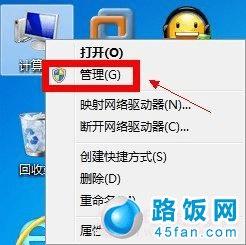
在左侧的控制台树依次展开到“计算机管理(本地)——系统工具——本地用户和组——用户”
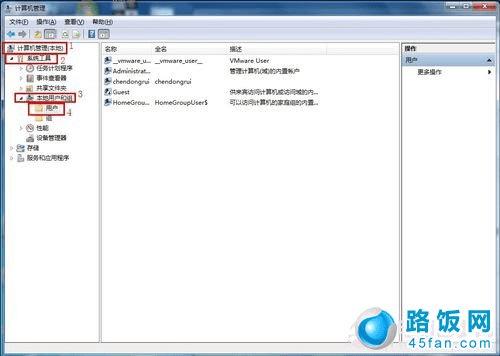
双击右边窗口中的名称为“Administrator”的账户
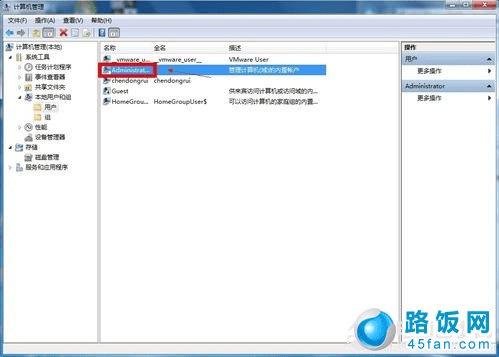
这时打开了“Administrator 属性”的界面,在“常规”选项下将“账户已禁用”的勾去掉,这样就开启了Administrator(管理员)账户。
注:以后打开任何程序都会默认以管理员的身份运行
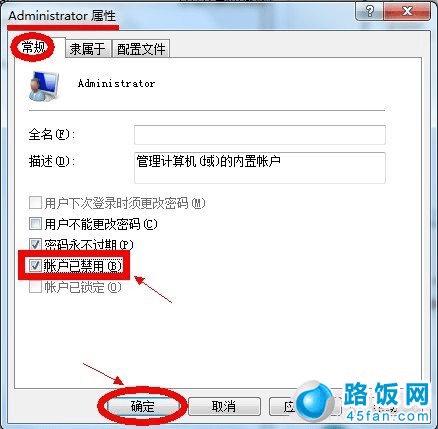
方法二:设置程序
随便在任意一个程序上鼠标右键“属性”
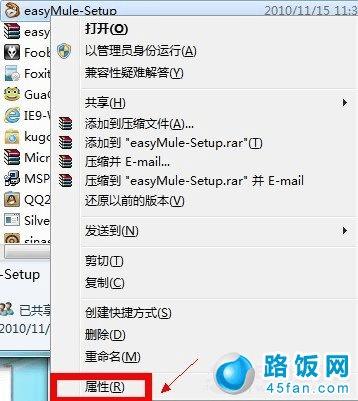
出现了该程序的属性窗口,我们将其切换到“兼容性”选项卡上
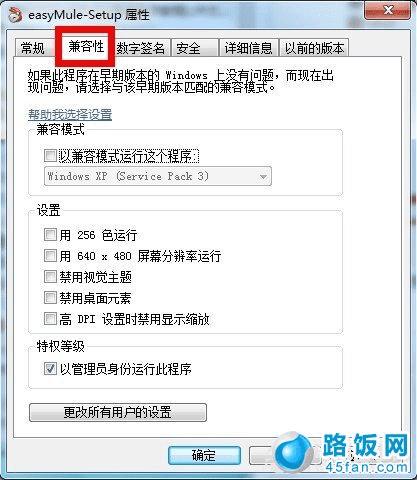
在特权等级栏下勾选“以管理员身份运行此程序”,单击“确定”
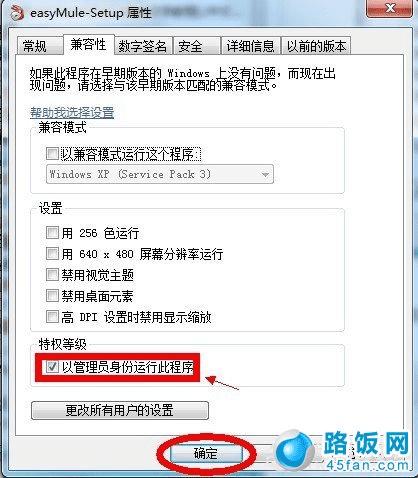
方法三:设置快捷方式
在任意一个快捷方式上鼠标右键单击“属性”
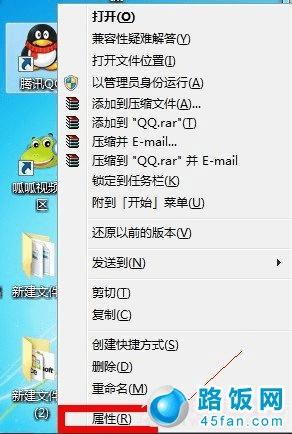
切换到“快捷方式”选项卡
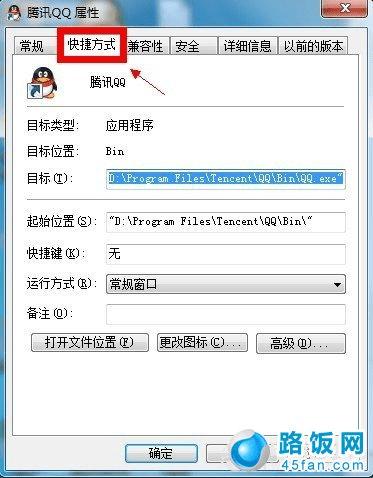
单击“高级”按钮
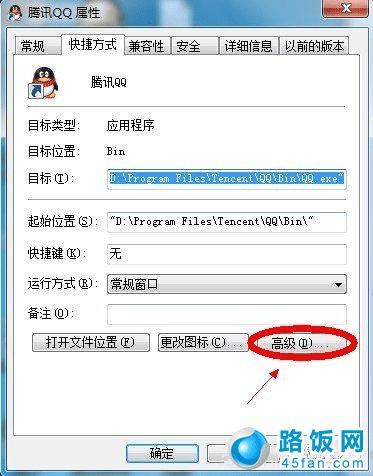
在“高级属性”对话框中,勾选以下“用管理员身份运行”的选项
注:快捷方式的管理员设置也可按照第二种方法
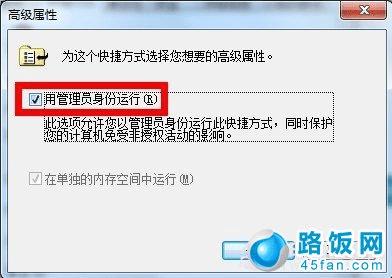
通常情况下,我们都可以把系统设置为最高管理权限,这样运行起来也可以减少不兼容的情况了。
>>推荐阅读 777权限是什么意思?如何修改设置文件夹权限为777?
本文地址:http://www.45fan.com/dnjc/5087.html
